Photoshop中ps中制作各种各样的三角形
1、打开电脑中安装的ps软件,ctrl+n新建文件,参数设置如图,单击确定按钮。



2、选择矩形工具,按住shift键在文档中画一个正矩形,
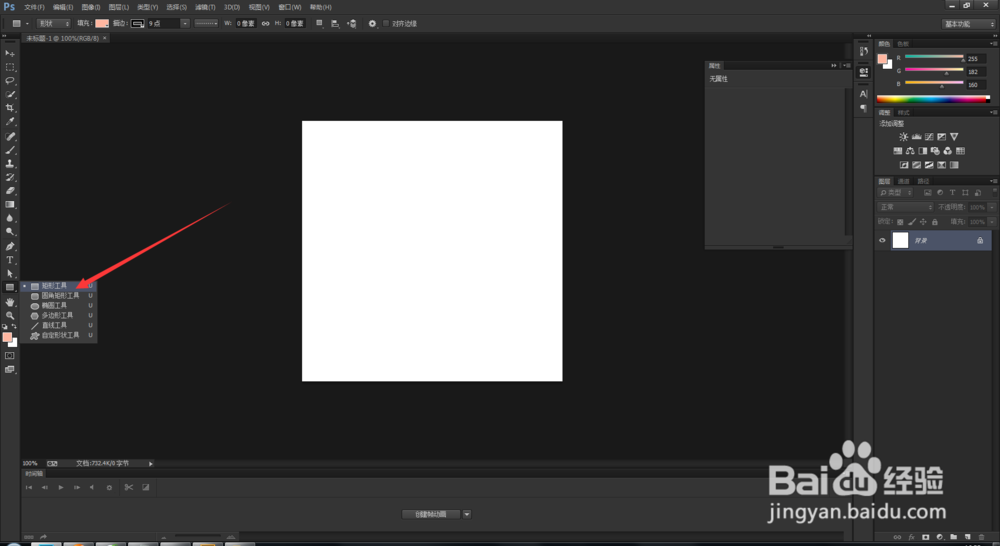
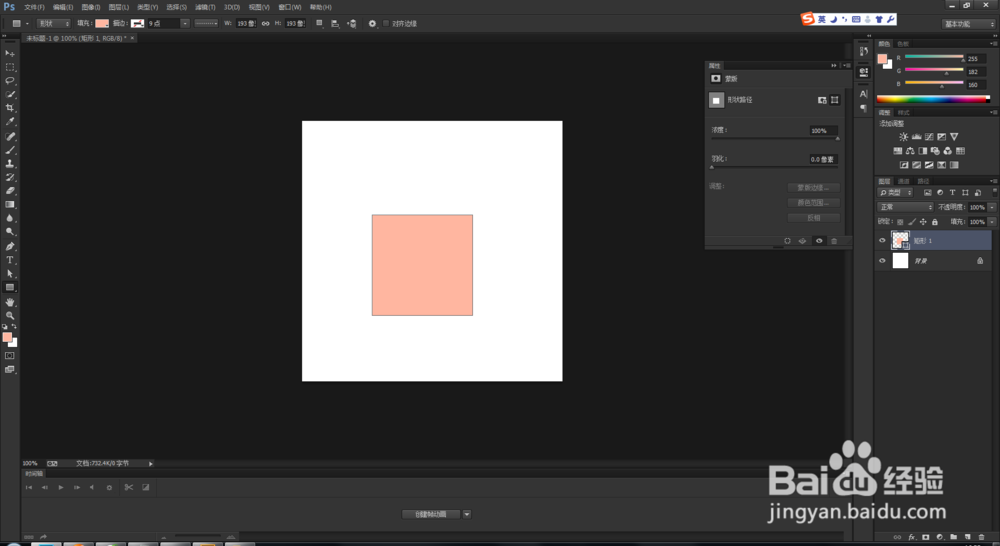
3、选择直接选择工具,选中矩形的一个角,按del键,删除,三角形做出来了,



1、选择多边形工具,属性中边数选择3,如图所示,
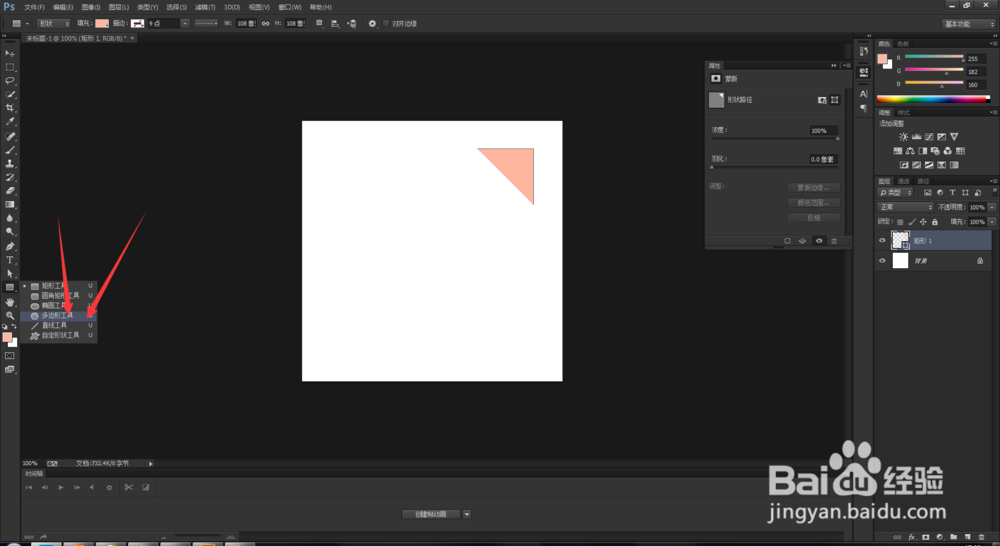
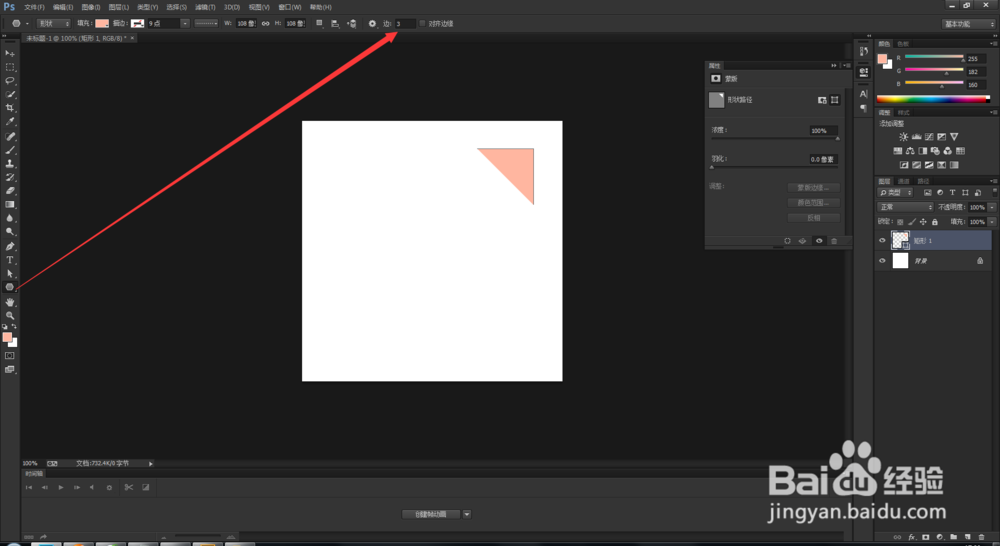
2、在文档中脱出一个三角形,ctrl+t修改下大小,放到文档最上面,
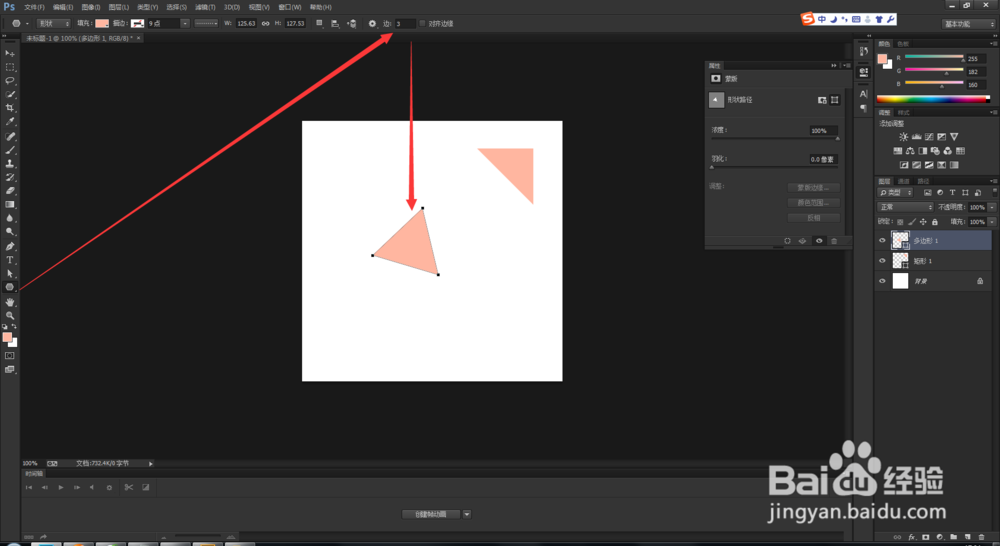
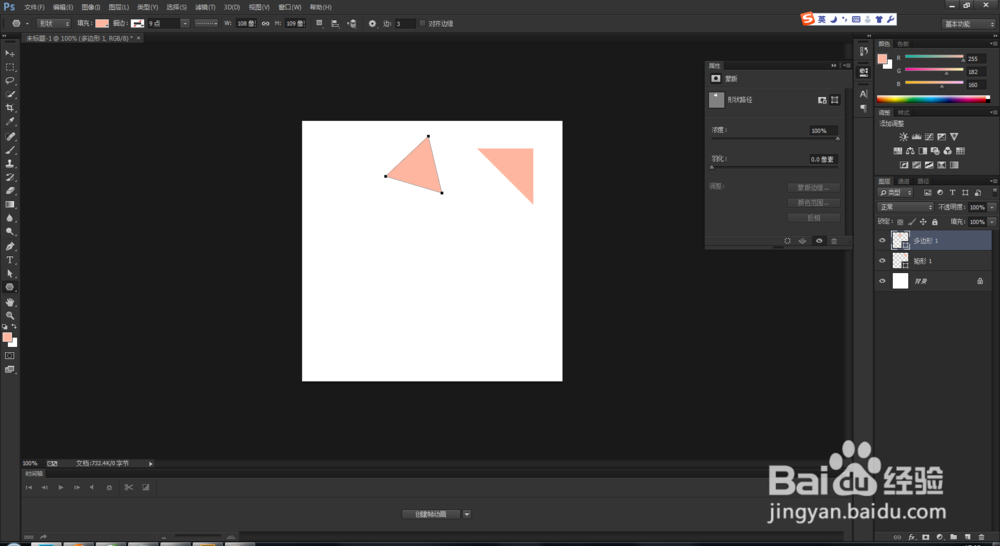
1、依然是选择多边形工具,边数为3,点击边缘按钮。
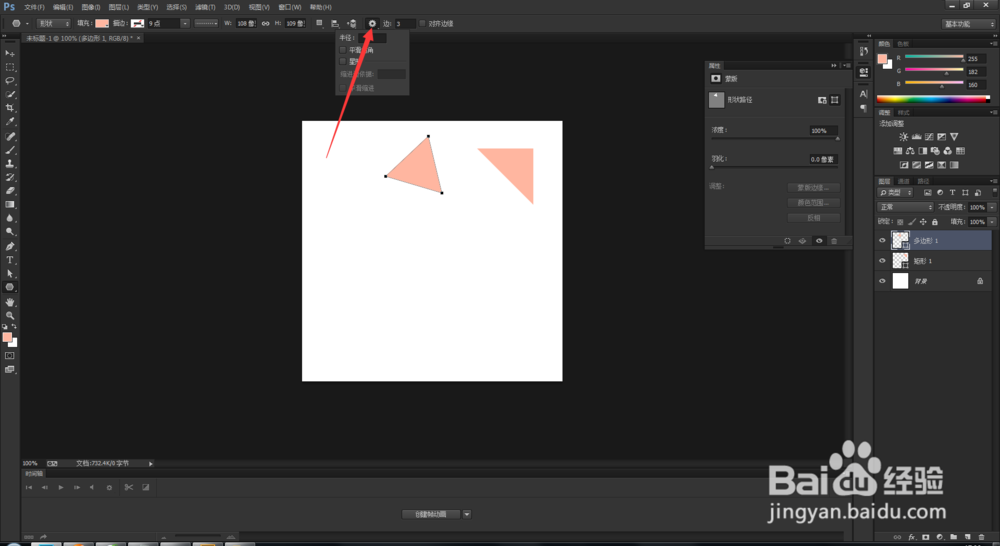
2、参数设置如图所示,在文档中点击一下,出现创建多边形对话框,参数设置如图,单击确定按钮。
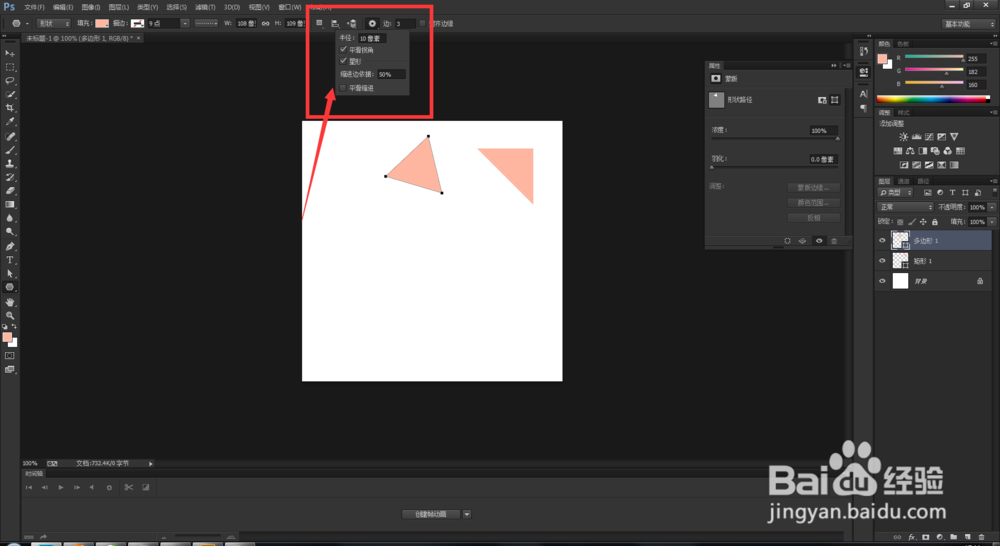
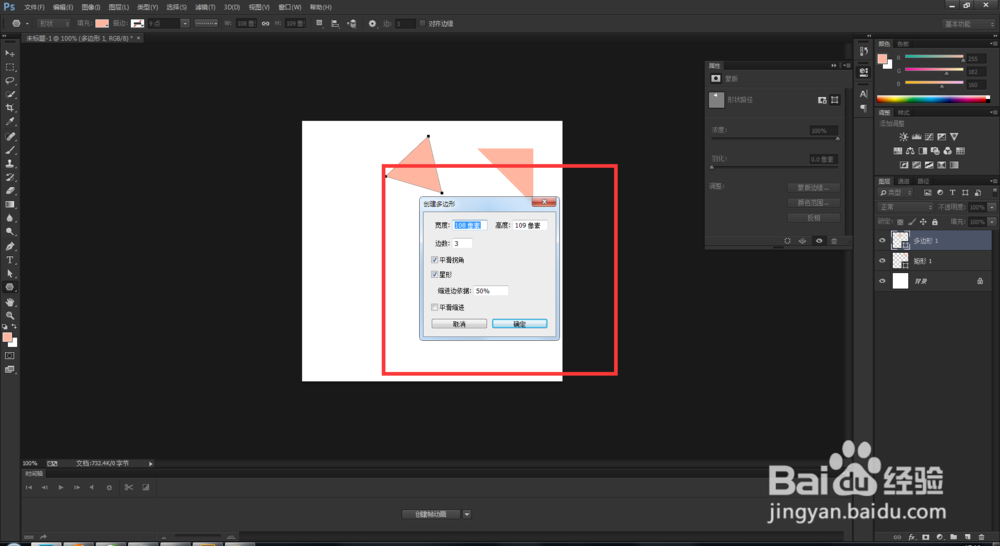
3、之后文档上就会出现圆角三角形。如图所示。填充颜色也可以换个其他的颜色
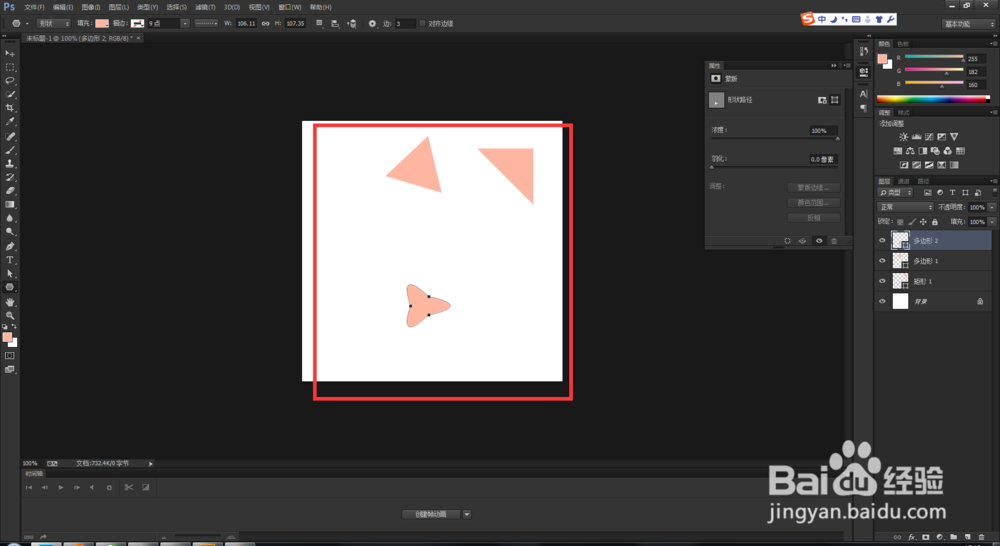
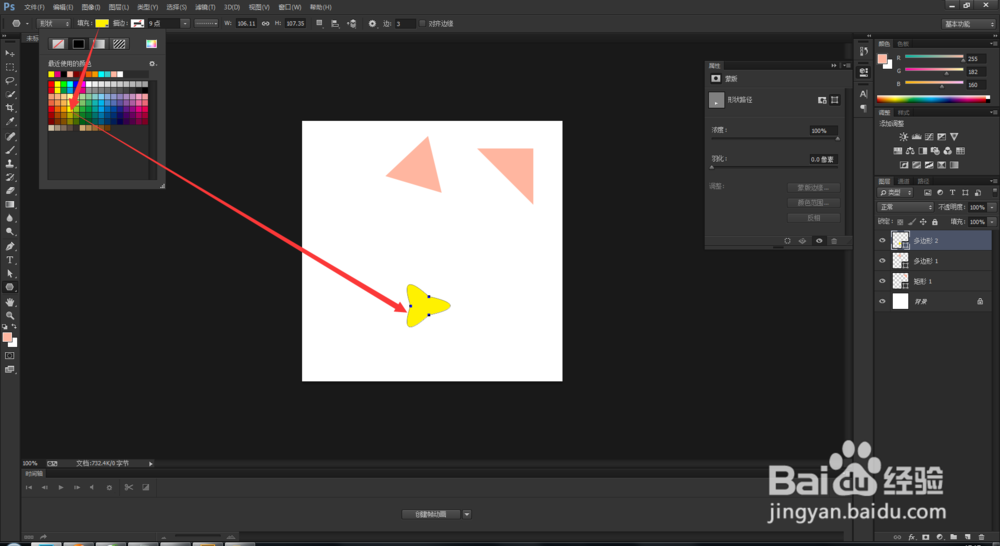
4、在参数设置里,不同的参数就会有不同的三角形效果。大家可以多多试几次。

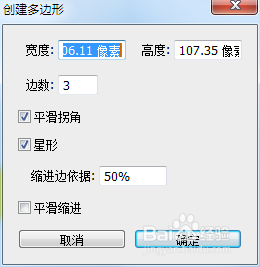
声明:本网站引用、摘录或转载内容仅供网站访问者交流或参考,不代表本站立场,如存在版权或非法内容,请联系站长删除,联系邮箱:site.kefu@qq.com。